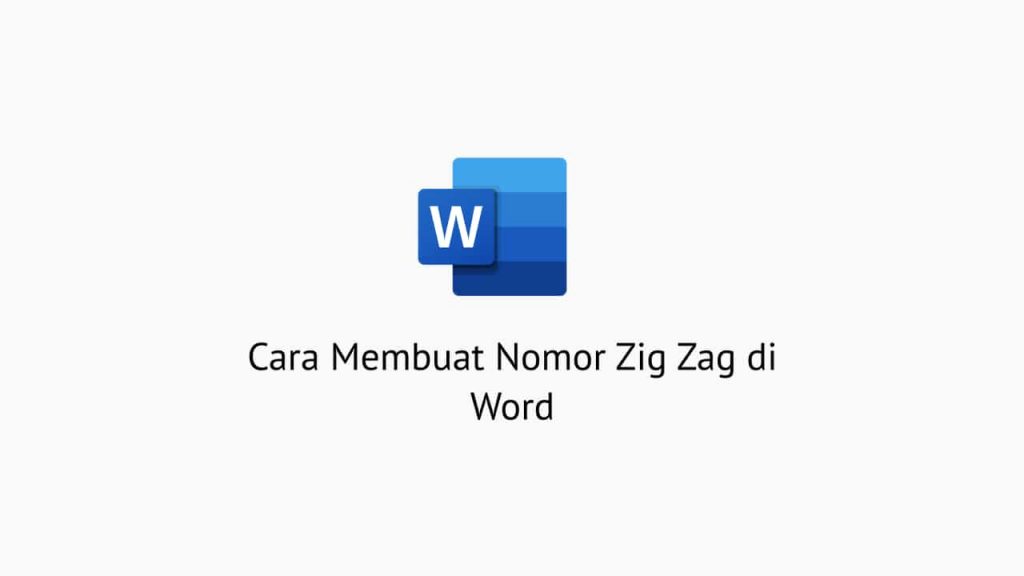Jika Anda bertanya dan mencari-cari bagaimana cara membuat rumus di word? Nah, pada tutorial kali ini, akan kami bagikan cara termudah yang bisa Anda ikuti melalui word di pc/ laptop Anda.
Langkah-langkah cara membuat rumus atau simbol di word dapat Anda lakukan dengan fitur yang sudah tersedia di word.
Pada microsoft office word biasanya sudah disediakan berbagai rumus, dan Anda cukup menyesuaikan dengan kebutuhan saja. Pada berbagai rumus, bisa Anda tambah angka maupun rumus yang sesuai.
Langsung saja, berikut adalah cara mengetik rumus matematika di word.
Cara Membuat Rumus di Word dengan Mudah
Tutorial menulis rumus di word dapat Anda ikuti dengan sangat mudah, tidak perlu menambahkan aplikasi tertentu atau cara yang rumit.
Pada menu di word sudah tersedia berbagai macam rumus matematika yang bisa Anda edit sendiri. Jadi, sesuaikan saja ya dengan kebutuhan Anda.
Untuk memanfaatkan fitur rumus tersebut, Anda perlu mengikuti langkah-langkah yang kami bagikan di bawah ini:
- Buka microsoft office word yang sudah terpasang di pc maupun laptop Anda.
- Lalu klik pada tab insert.
- Selanjutnya ketuk pada tombol panah ke bawah di equation.
- Kemudian pilih insert new equation.
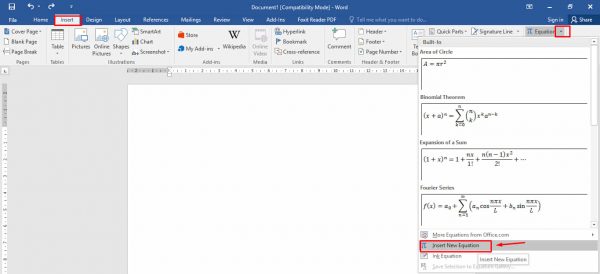
- Setelah itu Anda pilih rumus yang akan Anda buat, misal ingin membuat per atau pecahan, maka klik fraction. Begitupun jika ingin membuat rumus yang lain, klik saja pada menu yang tersedia.
- Lalu pilih gaya pecahan yang sesuai dengan kebutuhan Anda.
- Selanjutnya tulis angka pada rumus tersebut.
- Selesai.
Kesimpulan
Bagaimana, ternyata terbukti sangat mudah kan untuk membuat dan mengedit rumus melalui microsoft office word?
Nah, jangan lupa untuk dicoba dengan pc/ laptop Anda ya.
Semoga berhasil.
Terimakasih.
Saya suka menulis tentang teknologi, terutama Internet, PC dan juga Smartphone. Dengan latar belakang teknik komputer, saya menyederhanakan konsep teknis dalam artikel dan panduan / tutorial.